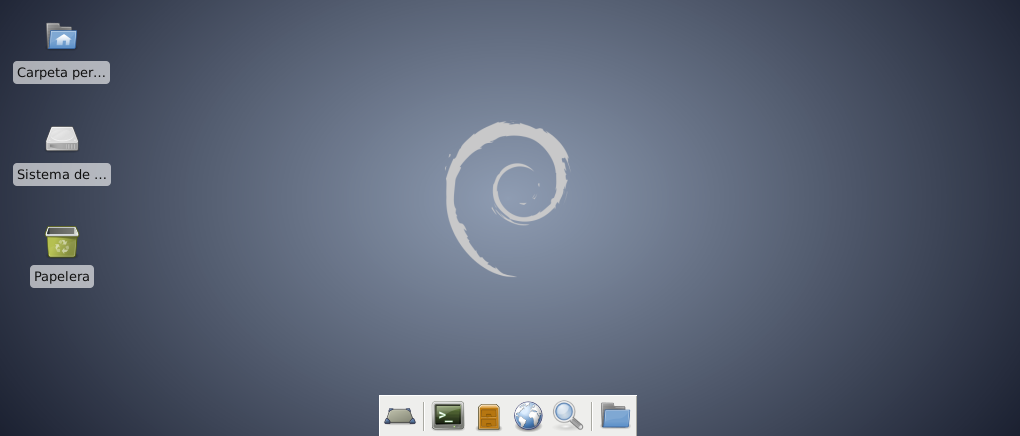Visitas: 0
Para tener Debian Wheezy bastante personalizado y liviano, y con un software básico (incluyendo sistema gráfico liviano como XFCE 4), debemos hacer algunas cosas. 🙂
Entramos a la consola de cualquier distro que tengamos a mano y escribimos lo siguiente:
wget -c http://cdimage.debian.org/debian-cd/7.4.0/amd64/iso-cd/debian-7.4.0-amd64-netinst.iso
En la linea anterior descargamos una ISO bastante liviana de Debian Wheezy 7.4.0.
Una vez descargado toda la ISO, lo instalamos en una máquina virtual o en una PC.
OBS:
- Solo instalen el servidor ssh y los elementos básicos del sistema. NO instalen un sistema gráfico (viene marcada la opción por defecto).
Una vez instalado Debian Wheezy, ya podremos usar. 🙂
OBS:
- En las siguientes lineas nos referimos a la nueva instalación, o sea a Debian Wheezy que recién instalamos.
Ahora nos falta instalar un sistema gráfico liviano como XFCE 4.
Volvemos a entrar a la consola y escribimos lo siguiente:
aptitude update
aptitude install xfce4 xfce4-appfinder xfce4-battery-plugin xfce4-clipman-plugin xfce4-cpufreq-plugin xfce4-cpugraph-plugin xfce4-datetime-plugin xfce4-dict xfce4-diskperf-plugin xfce4-fsguard-plugin xfce4-genmon-plugin xfce4-indicator-plugin xfce4-mailwatch-plugin xfce4-mixer xfce4-mount-plugin xfce4-netload-plugin xfce4-notes-plugin xfce4-panel xfce4-places-plugin xfce4-quicklauncher-plugin xfce4-sensors-plugin xfce4-session xfce4-settings xfce4-smartbookmark-plugin xfce4-systemload-plugin xfce4-timer-plugin xfce4-verve-plugin xfce4-wavelan-plugin xfce4-weather-plugin xfce4-xkb-plugin xfconf xfdesktop4 xfswitch-plugin xfwm4 xfwm4-themes thunar thunar-volman parole xfce4-power-manager-plugins xfce4-power-manager-data xsensors packagekit
Una vez instalado todo, volvemos a entrar a la consola y escribimos lo siguiente:
reboot
Después de reiniciar el sistema, ya podremos loguearnos y usar un entorno gráfico como XFCE. 🙂
Ahora ya tendremos un sistema personalizado y liviano.